- Het corrigeren van TLS-fouten belooft maximale veiligheid en beschermt u tegen aanvallen.
- Wanneer een client en server niet kunnen communiceren via het TLS/SSL-protocol, treedt deze fout op.
- Een TLS-handshake is het mechanisme dat een TLS-gecodeerde communicatiesessie initieert.
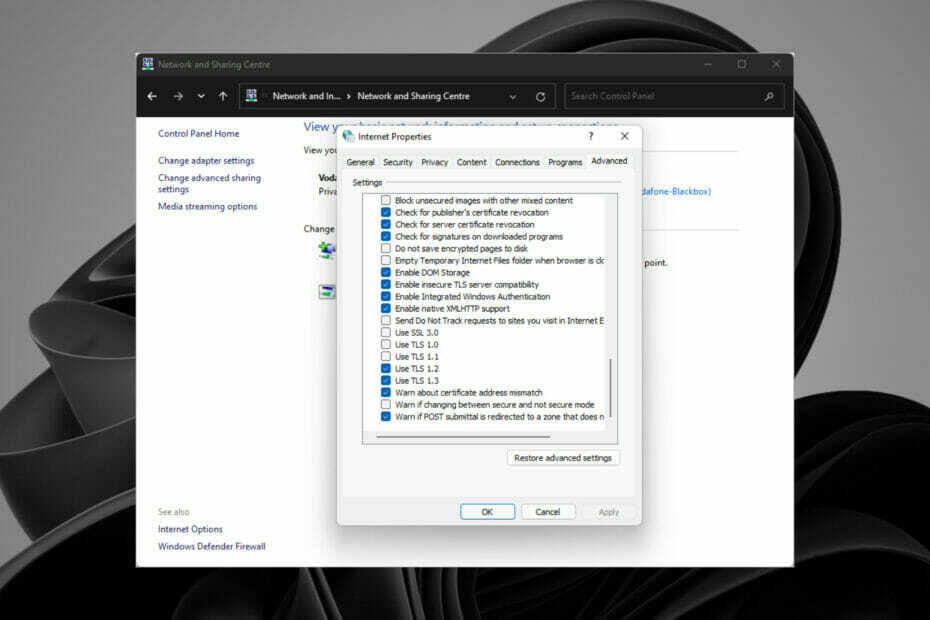
XINSTALLEER DOOR OP HET DOWNLOADBESTAND TE KLIKKEN
- Download Restoro PC Reparatie Tool die wordt geleverd met gepatenteerde technologieën (patent beschikbaar) hier).
- Klik Start scan om Windows 11-problemen te vinden die pc-problemen kunnen veroorzaken.
- Klik Alles herstellen om problemen op te lossen die de beveiliging en prestaties van uw computer beïnvloeden
- Restoro is gedownload door 0 lezers deze maand.
TLS is een internetprotocol dat helpt bij het bieden van veilige communicatie en privacy op internet.
Bij communicatie via het HTTPS-protocol doorlopen zowel de client als de server een TLS-handshake met authenticatie en codering.
Het hele proces omvat een wijziging van openbare en privésleutels door de TLS-versie te controleren en de sessies die voor communicatie worden gebruikt te wijzigen.
Er zijn verschillende soorten TLS: TLS 1.0, T.L.S 1.2 en TLS 1.3
TLS gebruikt cryptografie om gevoelige informatie en geheimen veilig te houden door middel van sessies.
We bespreken enkele veelvoorkomende TLS-fouten, de oorzaken en hoe u ze kunt oplossen.
Wat zijn de oorzaken van de TLS-fout?
Er zijn drie soorten TLS-fouten: fout 0x8009030f, het niet beveiligen van het TLS-kanaal en SCHANNEL-fout.
De meeste van deze fouten ontstaan door het bestandssysteem, de registerbestanden en de internetverbinding.
De volgende factoren veroorzaken de TLS-fouten:
- Corrupte systeembestanden
- Interferentie van antivirussoftware die de verbinding met de server blokkeert.
- Problemen met Windows-updates
- Onjuiste configuratie van bestanden en browsers.
- Bestaan van malware en virussen.
- De server ondersteunt de protocollen van de client niet.
- De mismatch tussen de geconfigureerde waarden van de client en die van de server. Server Cipher Suites ondersteunt de suites van de client niet.
Zoals u kunt zien, is er veel variatie als het gaat om wat het bovengenoemde probleem kan veroorzaken, en als u zich in deze situatie bevindt, zal deze gids nuttig zijn.
Hoe kan ik de TLS-fout in Windows 11 oplossen?
1. Systeemdatum en -tijd updaten
- Ga naar de Zoekvak, typ Datum en tijd instellingen, en druk op Binnenkomen om de instellingenpagina te openen.
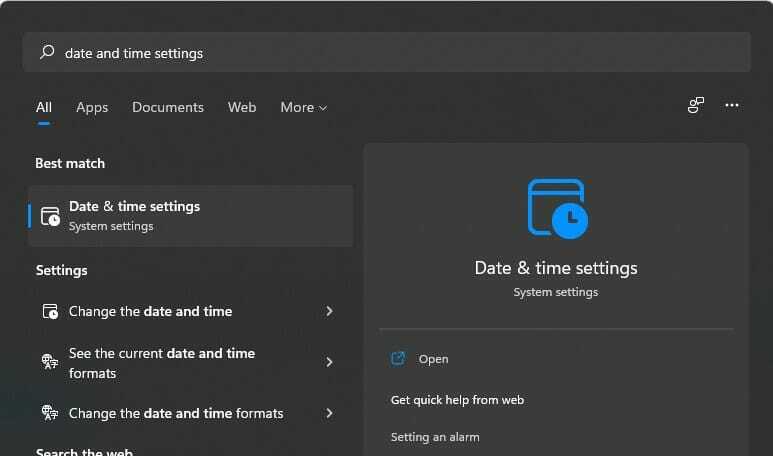
- Kies de Datum en tijd optie en selecteer uw Tijdzone en draai de Tijd automatisch instellen ingeschakeld, zodat de tijd automatisch wordt aangepast.
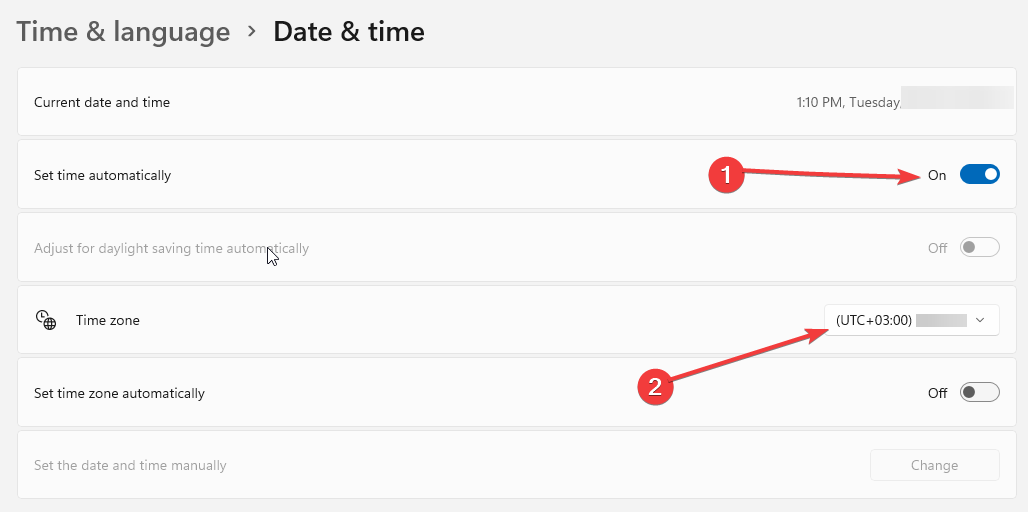
2. Gebruik een probleemoplosser van derden
Sommige systeemfouten zoals TLS kunnen zeer teleurstellend zijn en soms is de oorzaak onbekend. Een vertrouwde tool van derden zoals Restoro is de beste oplossing.

Deze software scant uw hele pc, zoekt naar eventuele bugs en repareert of verwijdert ze.
Experttip: Sommige pc-problemen zijn moeilijk op te lossen, vooral als het gaat om beschadigde opslagplaatsen of ontbrekende Windows-bestanden. Als u problemen ondervindt bij het oplossen van een fout, is uw systeem mogelijk gedeeltelijk defect. We raden aan om Restoro te installeren, een tool die uw machine scant en identificeert wat de fout is.
Klik hier om te downloaden en te beginnen met repareren.
De software kan een herstelpunt maken voordat u begint. Hiermee kunt u uw eerdere versies herstellen voor het geval er iets misgaat.
Deze tool repareert ook beschadigde DLL's, systeemcrashes, spyware en malware, dubbele of beschadigde bestanden en optimaliseert uw systeem voor betere snelheden.
⇒ Verkrijg Restoro
3. Voeg TLS 1.0,1.2 en 1.3 toe in de Register-editor
- druk op Windows+R op het toetsenbord om het lege zoekvak te openen.
- Type Regedit en klik Oké.

- Navigeer naar dit pad:
HKEY_LOCAL_MACHINE/SOFTWARE/Microsoft/.NETFramework/v4.0.30319 - Klik met de rechtermuisknop om een nieuwe. te maken D-WOORD (32-bits) registerwaarde.
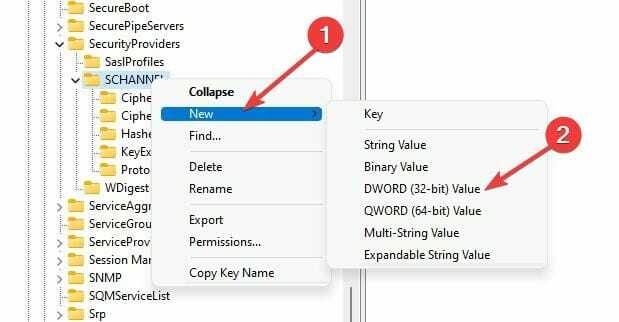
- Noem maar op SchGebruikSterkCrypto en stel de waarde in op 1.
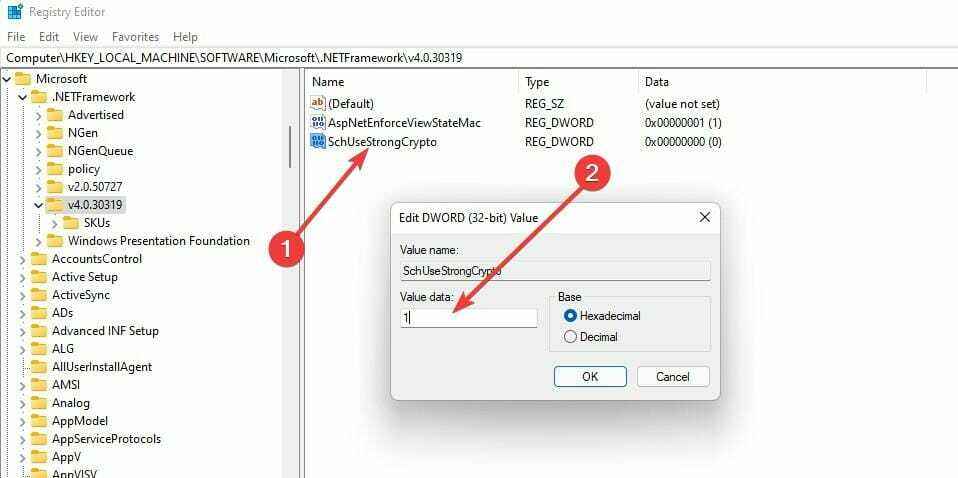
4. De Chiper Suite-lijst bewerken
- druk op ramen toets+ R om de lege doos te openen.
- Type gpedit.msc in de en klik op Oké om de Editor voor lokaal groepsbeleid te openen.
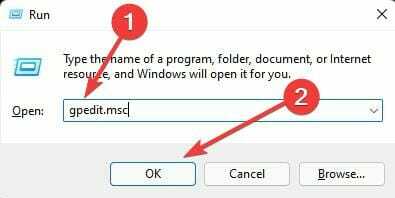
- Klik op computer configuratie, en kies administratieve sjablonen.
- Kiezen Netwerk en open de Map met SSL-configuratie-instellingen.
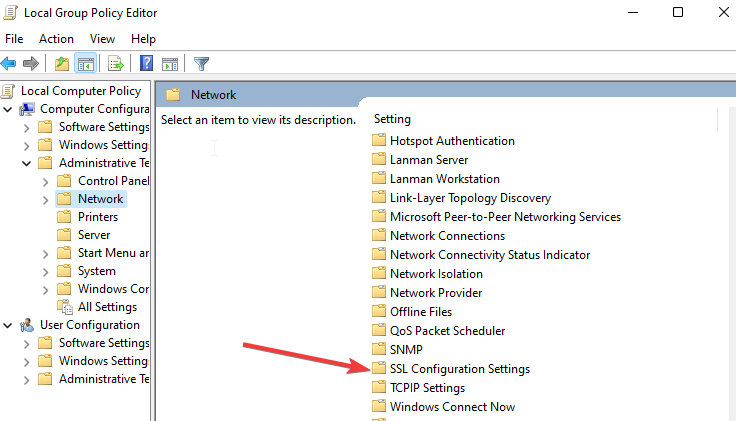
- Klik met de rechtermuisknop op SSL Cipher Suite-bestelling instellingen en klik op Bewerk.
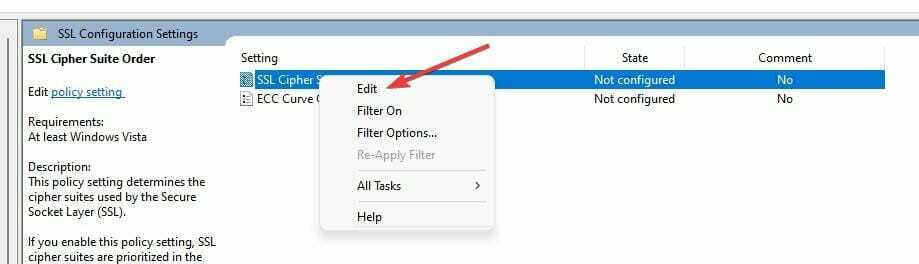
- Kies de Inschakelend optie.
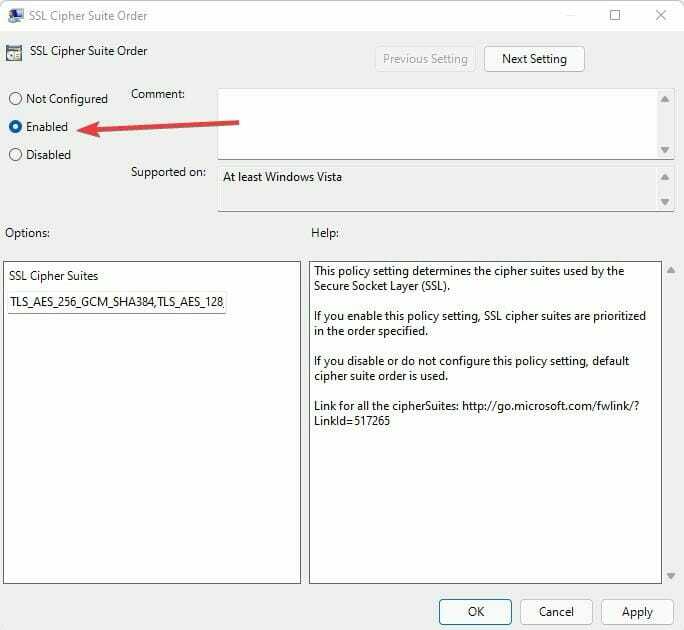
- Kopieer de SSL/TLS Cipher Suit-codes en plak ze in een editor zoals Kladblok.
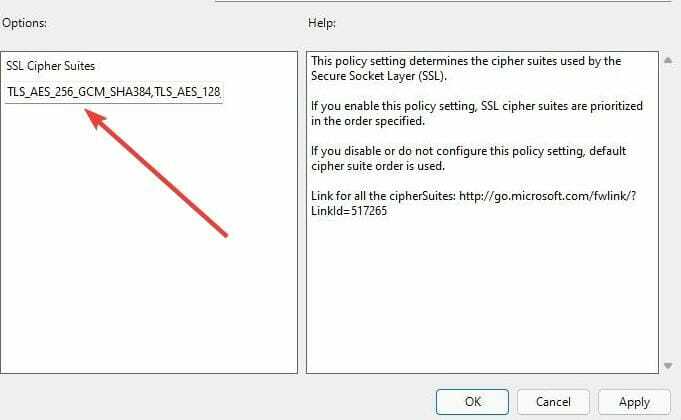
- Pas de lijst aan zodat deze overeenkomt met de lijst op de load balance: TLS_RSA-chipersuites bovenaan, gevolgd door TLS_ECDHE, en verwijder deze twee TLS_DHE_RSA_WITH_AES_128_CBC_SHA, TLS_DHE_RSA_WITH_AES_256_CBC_SH vanwege interoperabiliteit. Plak de suites en klik op Oké. Zorg ervoor dat je volg de juiste cijferlijst zodat deze overeenkomt.
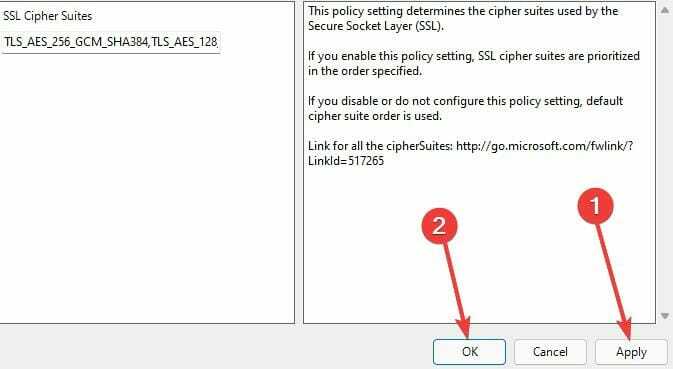
- Herstart de computer.
Cipher Suites hebben algoritmen die helpen bij codering, authenticatie en sleuteluitwisselingen om netwerken te beveiligen.
5. Voer DISM- en SFC-scan uit
- Klik op de Zoekvak, typ Opdrachtprompt.
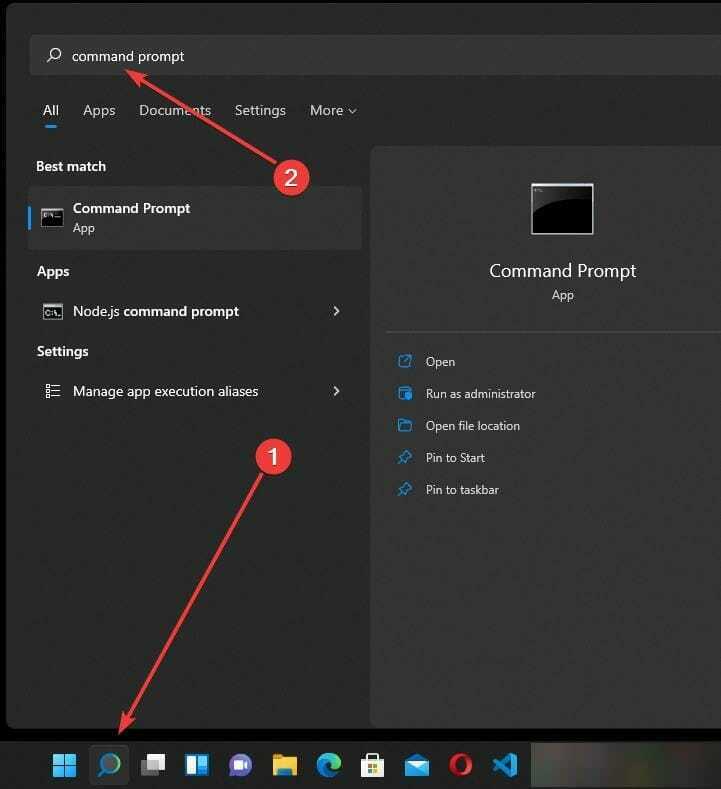
- Selecteer de Uitvoeren als beheerder keuze.
- Type sfc /scannow en raak Binnenkomen. Wacht een paar minuten om het proces tot 100% te voltooien.
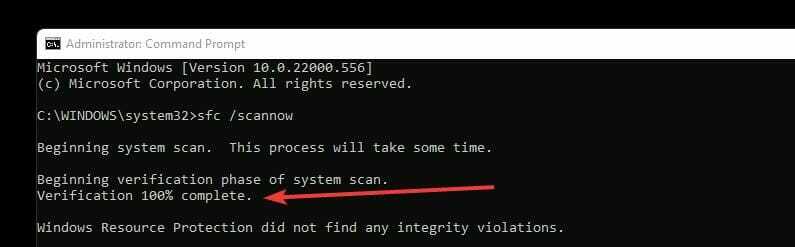
- Herhaal stap 1 en 2.
- Typ de volgende opdracht en druk op Enter om deze uit te voeren:
DISM /Online /Opschonen-Image /CheckHealth
- Verbeterde AI-aangedreven functies komen naar Microsoft Teams
- Controleer de nieuwe Windows 11 Build 22621.160 (bèta)
- Windows 11-controller werkt niet? 5 manieren om het nu te repareren
- 3 manieren om TLS 1.2 in te schakelen op alle Windows-edities in 2022
- PC herstart tijdens het spelen van games? 7 manieren om het snel te repareren
6. Schakel de Windows-updates uit en in
- druk op ramen + R tegelijkertijd om de lege doos te openen.
- Type services.msc en klik Oké om de dienstenpagina te openen.
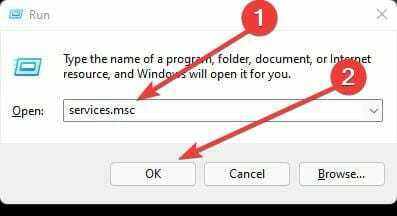
- Selecteer de Windows Update keuze.
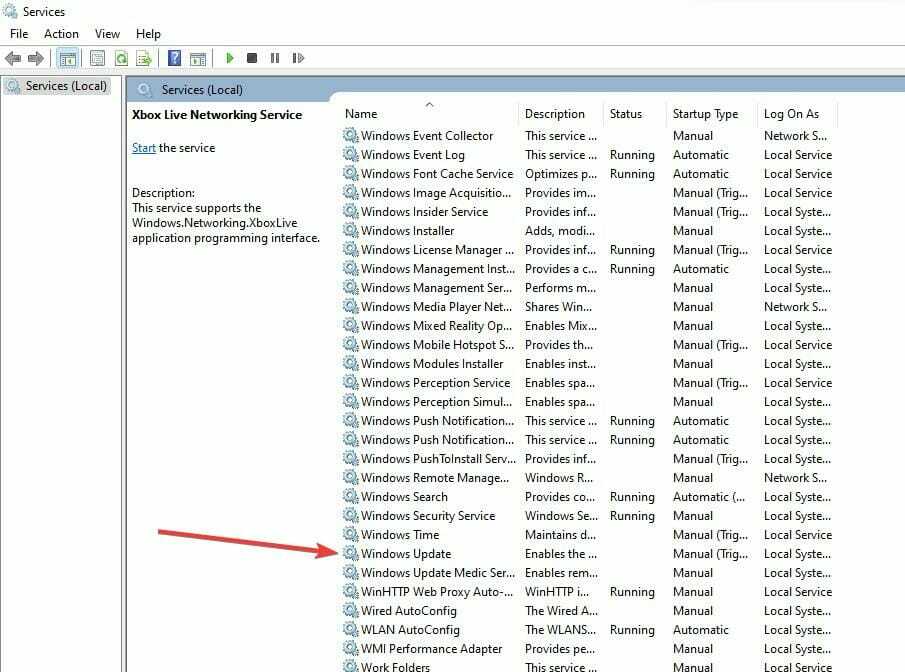
- Klik met de rechtermuisknop op de Windows-updates en stop ze.
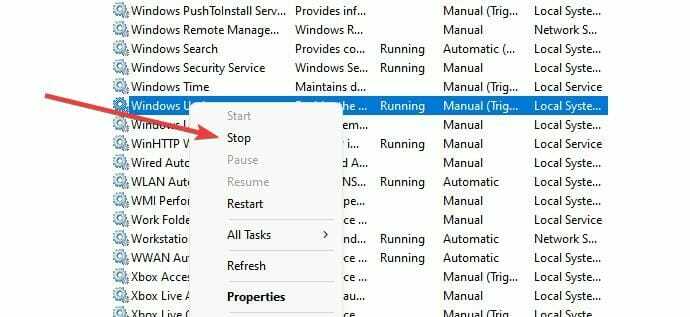
- Herhaal procedure 1
- Type %windir%\SoftwareDistribution\DataStore in het vak en klik op Oké om de cache van updates te wissen en een nieuw venster te openen.
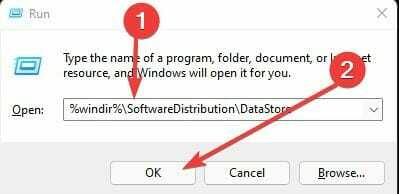
- Selecteer alle inhoud van die map door op. te drukken Ctrl + EEN en raak Verwijderen knop om ze te verwijderen.
- Herhaal stap 1 en 2.
- Klik met de rechtermuisknop op de Windows Update opties en Klik op Start. Start de computer opnieuw op om de wijzigingen op te slaan.
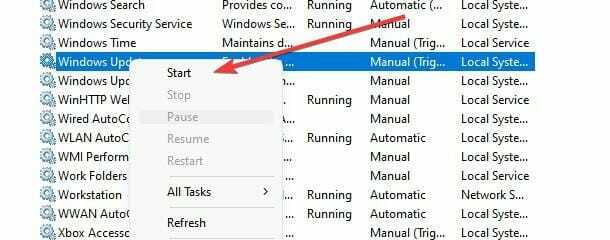
7. SSL-coderingen toestaan
- druk op ramen + R tegelijk om een nieuwe lege doos te openen.
- Type Regedit in de doos en druk op Binnenkomen om toegang te krijgen tot de Register-editor.
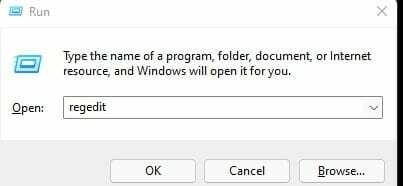
- Ga naar HKEY_LOCAL_MACHINE en open de SOFTWARE-map en de select Beleid.
- Klik op Microsoft dan cryptografie.
- Raken Configuratie en dubbelklik om uit te vouwen naar SSL. Klik op 00010002 en controleer of er een functiewaarde aan is toegewezen.
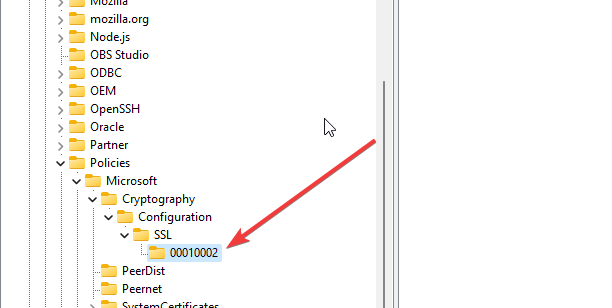
- Als deze bestaat, verwijdert u de aan de functies toegewezen waarde om de limieten van SSL/TLS-coderingen te verlagen.
8. Wijzig het register
- druk op ramen + Rtegelijk om een nieuwe lege doos te openen.
- Type Regedit in de doos en druk op Binnenkomen om toegang te krijgen tot de Register-editor.
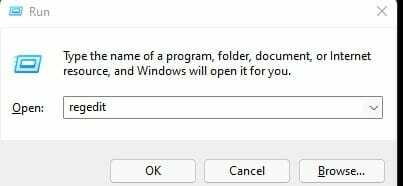
- Klik op het volgende pad:
Computer\HKEY_LOCAL_MACHINE\SYSTEM\CurrentControlSet\Control\SecurityProviders\SCHANNEL - Op de SCHANNEL klik met de rechtermuisknop op de map selecteren Nieuw D-WORD 32-bit waarde om een nieuwe sleutel te maken.
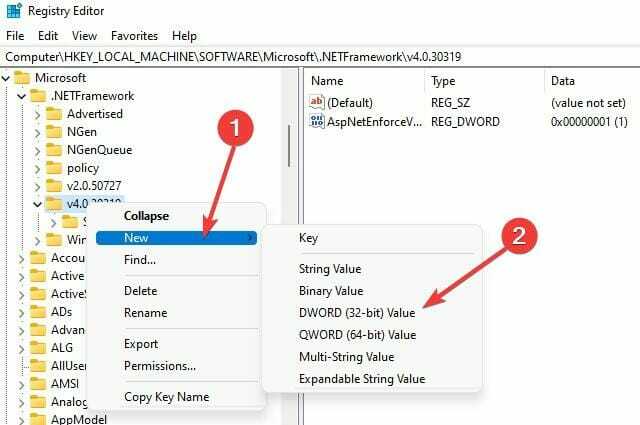
- Noem het als Eventlogging.
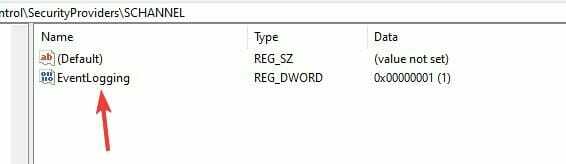
- Klik met de rechtermuisknop op de gemaakte sleutel, verander de Waardegegevens in 1 en basis in hexadecimaal, en klik op Oké om de wijzigingen toe te passen.
- Ga naar HKEY_LOCAL_MACHINE>SOFTWARE>Beleid>Microsoft>Windows>WindowsUpdate en zoek naar WUServer en WISTatusServer. Als ze bestaan, verwijder ze dan allebei.
- Na deze processen start u de machine opnieuw op en controleert u of de fout wordt verholpen
9. Schakel de antivirus uit
Sommige antivirussoftware heeft een effect door bepaalde instellingen en verkeer te blokkeren.
Om te testen of het een probleem is, schakelt u enkele antivirusfuncties uit of schakelt u deze volledig uit en probeert u deze opnieuw te openen.
Als het werkt, wijzigt u de instellingen of verwijdert u de installatie om ervoor te zorgen dat de fouten niet opnieuw verschijnen.
10. De Browser TLS-instellingen wijzigen
- Open de browser die u gebruikt Chrome, Mozilla Firefox, Microsoft Edge, enz. Voor ons voorbeeld gaan we met Chrome. Google Chrome openen. druk opAlt + F om de instellingen te openen.
- Klik op de Geavanceerde instellingen en selecteer Systeem. Klik op de Gebruik TLS 1.2 en Gebruik TLS 1.3 opties en klik op Van toepassing zijn.
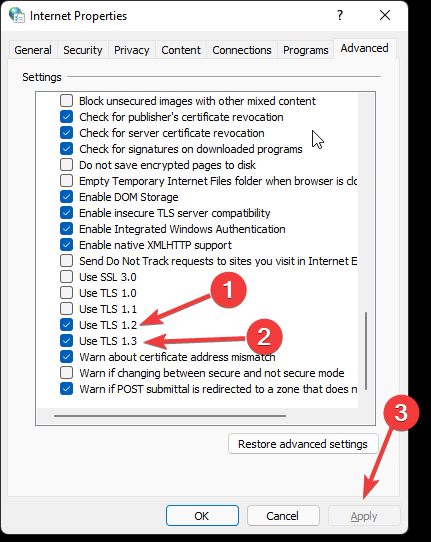
- Klik Oké om de wijzigingen op te slaan en de Chrome-browser opnieuw te starten.
Hoe kan ik de TLS-fout voorkomen?
TLS zorgt ervoor dat de gegevens veilig worden verzonden dankzij de codering die voorkomt dat cybercriminelen de aanvallen uitvoeren en proberen zich ermee te bemoeien.
Het voorkomt malware en andere aanvallen die gegevens kunnen verzamelen, zoals transactiegegevens, persoonlijke informatie, enz.
U kunt ervoor kiezen om waarschuwingen te ontvangen wanneer u goed geconfigureerde TLS gebruikt, waardoor het gemakkelijker wordt om eventuele fouten die u of de gebruiker tegenkomt op te lossen.
Goed geconfigureerde TLS zonder fouten geeft bezoekers de kans om uw site zonder zorgen te vertrouwen en te gebruiken.
Om ervoor te zorgen dat u veilig bent tijdens het browsen of internetten, moet u: gebruik een VPN om het privé te houden.
Ik hoop dat een van onze oplossingen voor u heeft gewerkt. Deel uw mening over dit probleem in de opmerkingen hieronder.
 Nog steeds problemen?Repareer ze met deze tool:
Nog steeds problemen?Repareer ze met deze tool:
- Download deze pc-reparatietool goed beoordeeld op TrustPilot.com (download begint op deze pagina).
- Klik Start scan om Windows-problemen te vinden die pc-problemen kunnen veroorzaken.
- Klik Alles herstellen om problemen met gepatenteerde technologieën op te lossen (Exclusieve korting voor onze lezers).
Restoro is gedownload door 0 lezers deze maand.


